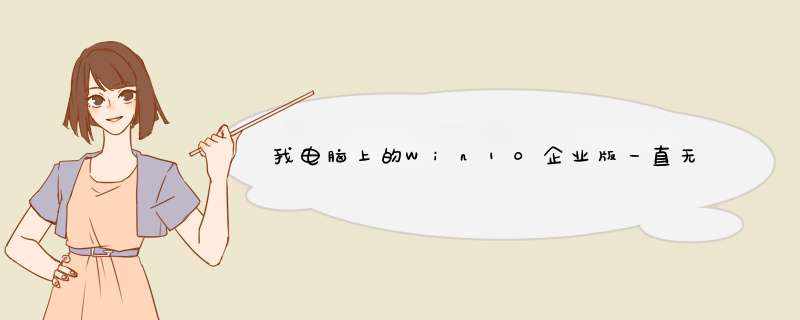
1、在正式开始激活Win10官方企业系统之前,首先需要检查当前Win10官方企业系统的激活状态:右键单击桌面左下角的“Windows”按钮,然后选择“控制面板”从d出的上下文菜单中。
2、从打开的“控制面板”界面,转到“系统和安全” - “系统”。
3、在打开的新窗口中,可以查看当前Win10官方企业系统的激活状态。目前,Win10官方企业版系统目前尚未被激活。
4、如何激活Win10官方企业系统:右键单击桌面左下角的“Windows”图标,从右键菜单中选择“命令提示符(管理员)”,打开MSDOS界面来激活系统。
5、打开MSDOS界面后,依次输入以下命令:slmgr.vbs / upk,可以直接复制,然后按Enter键-确定,d出窗口显示“已成功卸载产品密钥”,点击确定。
6、然后输入以下命令:slmgr / ipk NPPR9-FWDCX-D2C8J-H872K-2YT43。d出窗口提示:“已成功安装产品密钥。”点击确定进入下一步。
7、接着继续输入命令:slmgr /skms zh.us.to。这时候会d出窗口提示:“密钥管理服务计算机名成功的设置为zh.us.to”。
8、再接下来输入以下命令:slmgr /ato,按Enter键后将d出窗口提示:“成功的激活了产品”。这样,就成功的完成了win10企业版的系统激活 *** 作。
9、最后再来确认一下Win10正式企业版系统是否已经被成功激活:打开“控制面板”,进入“系统和安全”-“系统”,在此界面就可以查看当前Win10正式企业版的激活状态。显示已激活, *** 作完成。
这种现象多半是用户在安装win10系统的时候,输入了并不是激活序列号的安装密钥导致的。在一台全新的设备上安装windows
10,或者在已经安装了低版本(如home版)的windows
10设备上安装高版本的windows
10(如pro版),都需要产品密钥激活(如下图)。输入产品密钥安装的系统,在安装完成后会自动连线激活。
其他安装激活办法:
1、升级安装无法激活
如果系统中原先运行有正版windows
7或windows
8.1,那么,通过系统更新升级到windows
10后,系统会自动在线激活并为当前设备创建数字权利保存在服务器上。
有的用户电脑在升级windows
10之前,由于某种原因处于未激活状态,升级windows
10之后未激活状态仍旧保留,因此windows
10处于未激活状态无法激活。这时需要回退到原先的低版本,并用原有版本密钥激活windows,然后再升级为windows
10就可自动激活了。
若升级后没有自动激活,请进入系统设置的“更新和安全”窗口,点击“激活”手动激活(如下图)。若已经正常升级到windows
10但未能激活,还可能是因为升级服务器繁忙,等待一段时间再去控制面板尝试激活。
2、重装windows
10的激活
重装windows
10后是否需要重新激活?这个问题也不能一概而论。如果先前的windows
10是使用数字权利方式激活的(见上表),重新安装系统要求输入密钥时完全可以选择“跳过”,完成安装后会自动调用服务器的数字权利激活系统。
但必须注意,要用原有网络账号登录,不能用新账号。如果此前的windows
10是通过密钥安装激活的产品,则重新安装时需要输入密钥。重装前后,通过“设置→更新和安全→激活”检查激活状态。
重置产品密钥强制激活的小技巧:在“运行”窗口输入“slmgr.vbs
–rearm”命令,确认并重启,输入产品密钥。随后输入“slmgr.vbs
–ato”以强制激活。如果无法输入产品密钥,可使用“slmgr.vbs
-ipk
xxxx-xxxx-xxxx-xxxx”命令(将x替换成产品密钥),然后重新启动。
win10企业版激活,没有连接组织指的是电脑系统没有激活,需要进行激活,具体激活的 *** 作步骤如下:
1、右键【此电脑】-->【属性】,可以看到是“尚未激活”状态。
2、然后我们打开下载的系统激活软件界面,点击下面第一项【激活Windows 10 All】选项。
3、稍等一下,就可以看到激活成功的提示信息。
4、再次右键单击【此电脑】-->【属性】,或者直接按快捷键【Win + Pause】,可以看到现在系统是“已激活”状态。
欢迎分享,转载请注明来源:内存溢出

 微信扫一扫
微信扫一扫
 支付宝扫一扫
支付宝扫一扫
评论列表(0条)